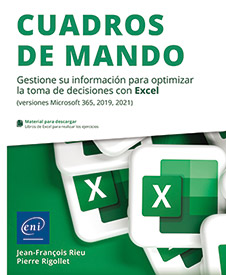Definir el cuadro de mando
Función del cuadro de mando
¿Cuál es el papel del cuadro de mando en la estrategia?
Comencemos con una observación preliminar sobre la posición de la información: la información aislada no es nada, la toma de decisiones debe ser el resultado de la conciliación de información de naturaleza algunas veces variada (y de fuentes distribuidas). Algunas veces, esta conexión se hace con el espíritu de los dirigentes de una manera empírica. En este libro, nos proponemos canalizar fuentes, procesos y visualizaciones. Estamos al mismo nivel que una parte del universo matemático: la estadística y Excel nos ayudan en su implementación.
En este enfoque, se debe prestar especial atención a la causalidad de los acontecimientos, es decir, a los vínculos entre ellos (la verificación se puede basar en la auditoría de las fórmulas mediante la identificación de antecedentes y dependientes). También es necesario cuestionar la fuerza de la relación entre estos eventos (y su significado); hablamos de correlación (o incluso covarianza). Para actuar sobre un indicador (por ejemplo, la calidad de una producción), es posible tomar la decisión de inversión basada en un evento previo y altamente correlacionado; por ejemplo, la formación de los operadores de producción.
La gestión de una actividad, una empresa, etc., implica grandes tendencias que trataremos en este libro. A grandes rasgos, se puede considerar que es necesario "vigilar" varios tipos de elementos medibles. Algunos están ahí para arrojar luz sobre elementos lejanos en el tiempo: los objetivos anuales o trimestrales de la empresa, el rumbo de un barco o un avión; otros están destinados a indicar cómo se desarrolla la actividad de forma instantánea: producción diaria, facturación semanal en la empresa y otros se encargan de verificar la velocidad relativa (la derivada de la velocidad: aceleración), el aumento de nuestra facturación en relación con la de nuestro sector...
Organización del cuadro de mando
Tipos de organización de un libro de trabajo
El libro de trabajo global (así como sus subpartes) de un departamento de la empresa puede incluir, por ejemplo, elementos genéricos (en el siguiente ejemplo, se muestran a la izquierda y sobre un fondo verde), sistemáticamente accesibles para todos, y partes específicas accesibles solo para los interesados (en el siguiente ejemplo, aparecen a la derecha y sobre un fondo naranja). Para cada departamento, la información se dividirá en ítems, ratios, indicadores, puntos de detalle, temáticas, etc. En los próximos tres cuadros de mando, los llamaremos "temático".

Otro enfoque consiste en distinguir entre las zonas permanentes y las zonas relacionadas con el año en curso y, eventualmente, con el año anterior. Una zona de datos más antiguos se ubicará en los archivos.
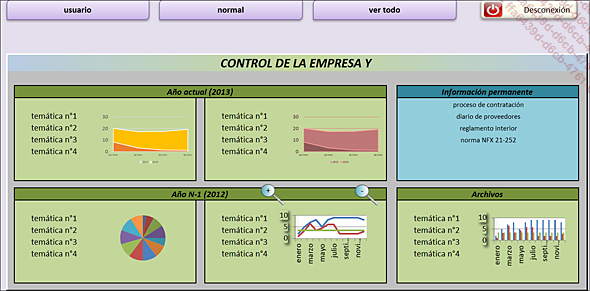
Finalmente, en el caso de un proceso, será interesante materializar cada una de sus etapas, presentándolas cronológicamente de izquierda a derecha.
De esta manera, si el proceso se refiere a los recursos humanos, podremos gestionar todo el proceso, desde la contratación hasta la gestión de la finalización del contrato, pasando por todas las etapas (mensuales y anuales) de la relación del empleado con la empresa.
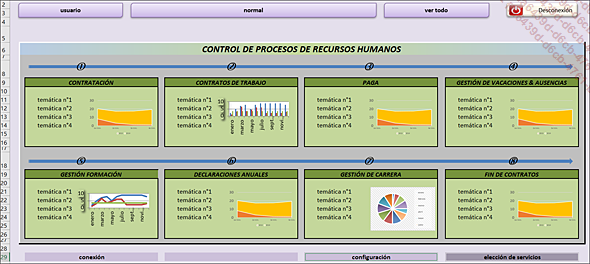
Los datos se almacenarán preferiblemente...
¿Cómo alimentar el cuadro de mando?
Explotar los datos existentes en la empresa (datos internos)
Excel ofrece la posibilidad de conectarse a orígenes de datos existentes dentro de su organización.
La conexión se realiza a través de la pestaña Datos, grupo Obtener, y transformar datos. Hay diferentes opciones, como puede ver en la siguiente pantalla:

La conexión se puede realizar a partir De un archivo, de tipo PDF, de texto o csv, para importar datos de texto (esta funcionalidad se detalla en el capítulo Los datos).
La segunda opción es a partir De una base de datos, que se puede realizar desde una base de datos Access o SQL. Vamos a detallar el uso de la fuente de datos Access en el capítulo Los datos.
La tercera opción es De Azure y permite la conexión a Synapse, Analytics u otros orígenes.
La cuarta opción es De los servicios en línea, que permite acceder a datos como Power BI, SharePoint, Dynamics y Salesforce principalmente.
Por último, la opción De otras fuentes permite optar por conexiones como libro de Excel (tabla estructurada o rango con nombre), Web, Microsoft Query o incluso Facebook. Estas opciones de origen de datos están relacionadas con la naturaleza de la base de datos que usa su organización:
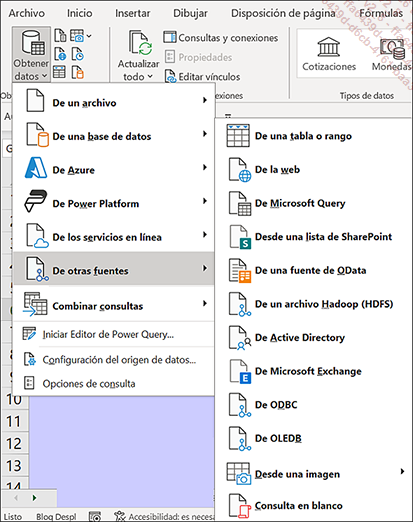
El obstáculo en una cadena de procesamiento de información suele ser la calidad de los datos. Este es el caso también de los cuadros de mando. Por lo tanto, es necesario que los datos presentes en los servidores de la empresa sean de calidad óptima. El primer paso es buscar los datos erróneos.
Para hablar de esto, tomemos como ejemplo un número de teléfono. Aunque es representativo pero reductivo, se puede extender a muchos otros tipos de datos.
En la misma empresa, algunos quieren utilizar el formato 93/357/21/29, otros prefieren 93.357.21.28, por no hablar de los defensores del formato 93 357 21 28 y el internacional (0) 93 357 21 28 estilo español o incluso (+34) 93 357 21 28.
De hecho, el único número (ya que de eso se trata) es 933572128, porque Excel nos permitirá mostrar este valor de muchas maneras gracias a los formatos personalizados:
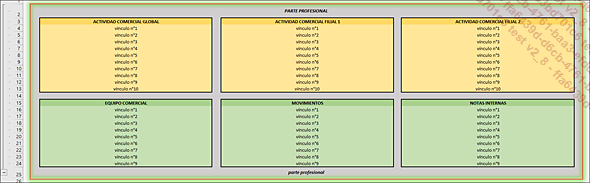
El procedimiento es el siguiente:
En un libro en blanco, escriba el número 933572128.
Pestaña Inicio - grupo Celdas - Formato - haga clic en Formato de celdas.
En la pestaña Número, haga clic en Categoría, seleccione Personalizada y, a continuación, escriba (0) ##" "###" "##””##.
El número se muestra como (0) 93 357 21 28.
Del mismo modo, en caso de que recuperemos datos de mala calidad, se pueden utilizar funciones de Excel adecuadas para el reprocesamiento de los datos: la función MAYUSC (que transforma los datos en mayúsculas), LIMPIAR (que permite eliminar caracteres de control del texto, como el salto de línea manual) o la función ESPACIOS (que elimina los espacios entre números, dos espacios consecutivos o un espacio al final de una palabra). Estas funciones se detallarán en el capítulo El cuadro de mando contable y financiero - Simplificación de la recuperación de datos cíclicos contables.
Recopilar datos mediante la entrada de datos u otros medios
En muchas empresas, muchos cuadros...
Difusión del cuadro de mando
Para la distribución general del cuadro de mando, ¿cuáles son los vectores que se van a utilizar?
Una intranet en la que encontrará la versión de los documentos completos o parciales, accesible a todos aquellos que necesiten tener en cuenta indicadores para el trabajo diario, es decir, casi todo el mundo.
Es posible mantener un único libro de Excel en el que los usuarios activarán tal o cual visualización personalizada (utilizada para ocultar o mostrar fácilmente ciertas columnas o filas), para que tengan una vista parcial relacionada con sus necesidades.
Una versión traducida en diapositivas (es posible la automatización) que se muestra en pantallas para el mayor número de personas posible, en zonas estratégicas de la empresa (vestíbulo de recepción, sala de reuniones, cafetería, etc.).
También se puede utilizar la impresión en papel (A4 y A3). Estos documentos se pueden exponer públicamente en tablones de anuncios, en la sala de descanso, en el vestuario, etc. o integrarse en carpetas privadas. En el capítulo Optimizar la gestión y la impresión, volveremos a las técnicas de Excel que se deben implementar para administrar correctamente las páginas imprimibles y así, conciliarlo con el envío de documentos estructurados para imprimir.
Durante los últimos meses y la aceleración del trabajo remoto, la distribución se puede realizar a través de un equipo de TEAMS: el documento compartido se almacena en una nube similar a SharePoint y es accesible para los miembros del equipo.
Cabe observar la capacidad de Excel para alimentar productos de distribución multiplataforma de datos gráficos estructurados y, en particular, Power BI. El enfoque relacionado con la base de datos que requiere, lo posiciona en la parte...
Actualización del cuadro de mando
¿Cuándo?
La frecuencia de las actualizaciones depende de la naturaleza de la actividad. En temporada alta, una empresa hortofrutícola podrá realizar una actualización diaria mientras que, en temporada baja, bastará con una actualización semanal. Es importante organizar el cuadro de mando a la hora de organizarlo.
Además, algunos indicadores varían menos que otros: una cartera de clientes y su evolución estará menos sujeta a variación que el número de paquetes que maneja una empresa de expediciones y envíos.
¿Cómo?
Un primer paso es alimentar el cuadro de mando con datos actualizados de manera puntual, utilizando la técnica, a menudo bien establecida, de exportar desde el software de origen (software de contabilidad, por ejemplo) seguido de una importación a Excel. Si el software tiene una exportación directa a Excel (esta es la tendencia que se está desarrollando), entonces la importación consiste en abrir el archivo de Excel creado durante la exportación.
También en este caso, las limitaciones (tiempo transcurrido, regularidad de la acción, etc.) nos empujan a relacionar el cuadro de mando con las fuentes de datos de las que se nutre. Esta solución, que técnicamente es más compleja de implementar, permite una mejor gestión...
Vocabulario mínimo que se debe conocer
Referencia a las celdas
|
Significa |
||
|
C2:D8 |
de la celda C2 a la celda D8 |
En una fórmula o en la zona de nombres |
|
C2;D8 |
la celda C2 y la D8 |
|
|
5:150 |
de la línea 5 a la línea 150 |
|
|
G:M |
de la columna G a la columna M |
Un rango de celdas se selecciona utilizando la tecla Mayús y las celdas no contiguas se seleccionan con la tecla Ctrl.
Comprobaciones lógicas
|
es igual a = |
= |
|
estrictamente mayor que > |
> |
|
estrictamente menor que < |
< |
|
mayor o igual que
 |
>= |
|
menor o igual que
 |
<= |
|
diferente de
 |
<> |
| es texto puro |
>< o ?* |
|
no está vacío ni es diferente del conjunto vacío |
<>"" |
|
no nulo o distinto a cero |
<>0 |
Tratamiento de textos
|
comienza con (por ejemplo, por a) |
"a*" |
Sin distinción entre mayúsculas y minúsculas |
|
contiene (por ejemplo c) |
"*c*" |
|
| termina con (por ejemplo, r) |
"*r" |
|
|
nada (cadena de caracteres vacía) |
"" |
|
|
el carácter espacio |
" " |
|
|
para hacer referencia a una pestaña |
’nombre de la pestaña’! |
|
|
para bloquear la referencia a una celda |
uno o varios $ |
usando F4 |
Casos especiales
Utilice el apóstrofe ’ para que un dato introducido como numérico se considere como texto.
Considere la posibilidad de usar el signo & para concatenar textos (en lugar de la función CONCATENAR).
Para cambiar el nombre de un elemento...
Tablas estructuradas
Una tabla estructurada, también llamada tabla o lista de datos, es un conjunto de columnas y filas en las que los nombres de las columnas se corresponden con los campos y las filas contienen los diferentes datos.
Seleccione la matriz de datos que desea convertir en una tabla:
En la pestaña Inicio - grupo Estilos, haga clic en Establecer como tabla. Elija el estilo que más le convenga (en este caso, Azul claro, Estilo de tabla claro 2).
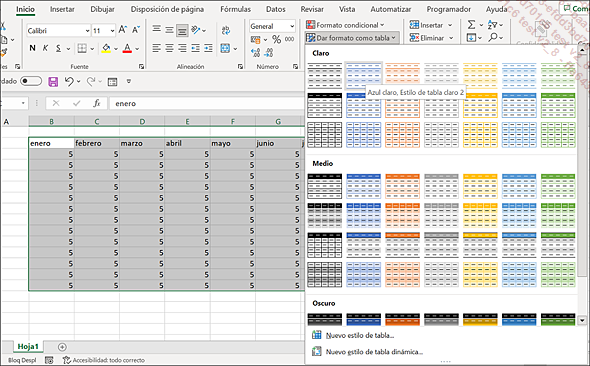
Confirme la selección e indique que la tabla contenga encabezados:
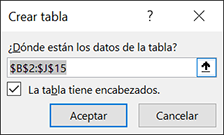
Haga clic en Aceptar.
La versión resultante es más "agradable":
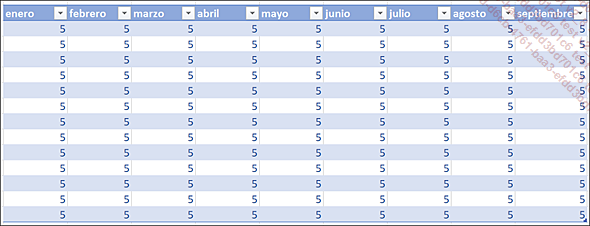
Por defecto, las tablas de datos tienen listas desplegables en sus filas de encabezado, que le permiten ordenar o filtrar los datos por valor o color. Si no necesita estos filtros, puede eliminarlos en la pestaña Datos - grupo Ordenar y filtrar, y haciendo clic en Filtrar.
Para crear una nueva tabla, utilice el método abreviado CtrlT.
Asigne el nombre a la tabla BaseTest. Esta tabla tiene 9 meses de datos, su contenido es dinámico, por lo que, si agrega datos en nuevas filas o columnas, el rango de celdas asociadas con la tabla cambia automáticamente.
En la pestaña Fórmula - Nombres definidos, haga clic en el botón Administrador de nombres y observe que el nombre de una tabla no se elimina, ni tampoco su ámbito.
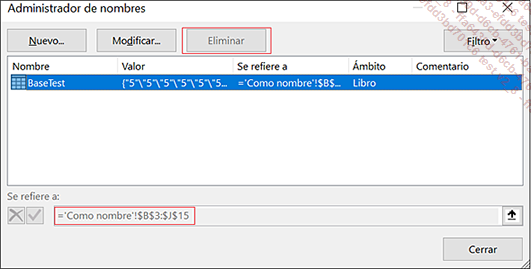
A continuación, es posible...
Algunos consejos
Al configurar el cuadro de mando, créelo centrándose en:
-
Expresar sus necesidades en un documento que no sea de Excel, una especie de especificación.
Este documento debe incluir, como mínimo, los conceptos de los sectores de información cubiertos (posiblemente con fechas de implementación para los sectores que no comienzan inmediatamente). Por ejemplo, se cubrirá primero el sector de la información comercial y financiera, seguido de la rentabilidad de la producción en una segunda fase (seis meses después, por ejemplo).
El documento también enumera el tipo de indicadores presentes con su formato, los datos de partida que utilizan y los métodos de cálculo utilizados.
Ejemplo: la calidad del servicio de atención al cliente se medirá en función del número de llamadas atendidas al día (en función del número de personas del equipo), en comparación con el número total atendido (o número de llamadas), cruzado con el nivel medio de satisfacción del cliente obtenido utilizando encuestas. Por ejemplo, podríamos obtener 40 llamadas atendidas por un atención al cliente de 200 llamadas globales (es decir, el 20% de las llamadas), mientras que debería ser el 25% para un equipo de 4 personas). Por lo tanto, en términos de cantidad, está por debajo del indicador objetivo...
 Ediciones ENI Editorial | líder en informática
Ediciones ENI Editorial | líder en informática